Youtube ?? No! 스팀 Dtube 사용법 !! 깜짝 놀랐습니다 ㅎㅎ 꼭 보세요!!
kr·@louispark·
0.000 HBDYoutube ?? No! 스팀 Dtube 사용법 !! 깜짝 놀랐습니다 ㅎㅎ 꼭 보세요!!
 <h4> 안녕하세요 @louispark 입니다.</h4> 정말정말정말 짱인 Dtube 를 사용해보았습니다. 많은 분들이 좋아하실 것 같은데요 youtube 와 똑같더라구요 ~ 스팀잇이랑 연동되는 !! 사용법 한 번 보겠습니다. 1. [Dtube 에 접속합니다](https://dtube.video/) https://dtube.video/ 2. 접속하시면 우측 상단에 로그인 버튼이 있습니다. 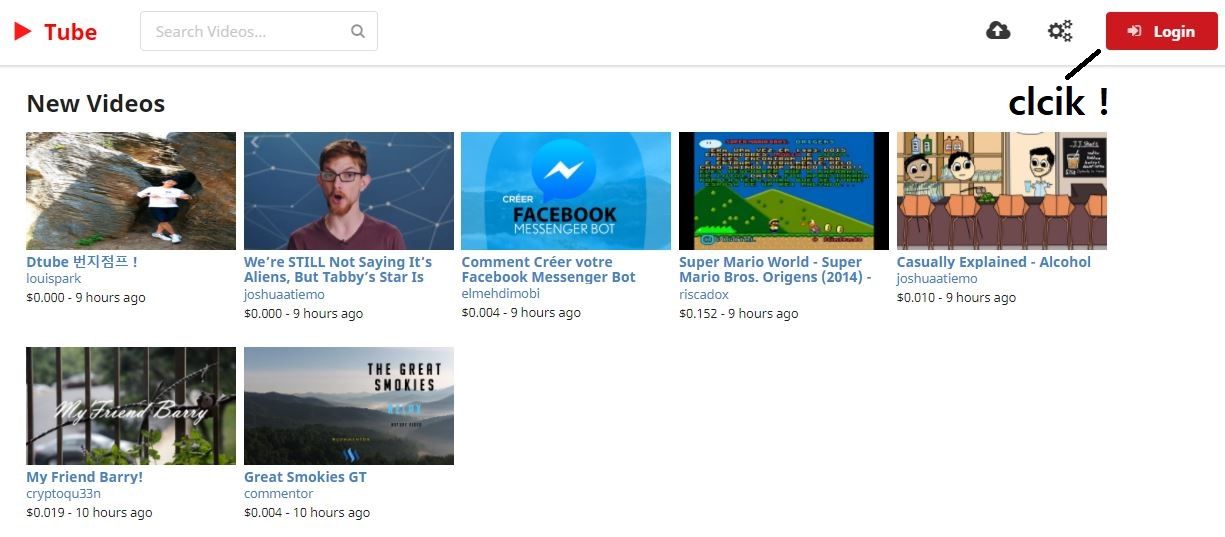 3. 스팀잇 아이디를 입력하시고 **비밀번호는 Posting key 를 입력합니다** (중요) <h5>비밀번호 입력 시 Posting key 입력</h5> 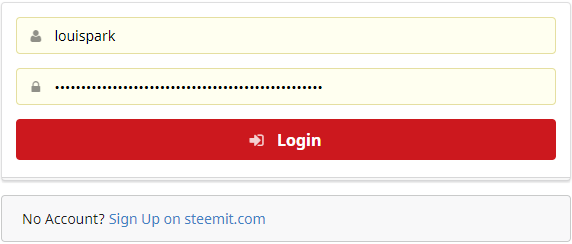 포스팅 키는 Wallet 의 Permission 으로 들어가서 우측에 Show Private Key 버튼을 눌러줍시다. 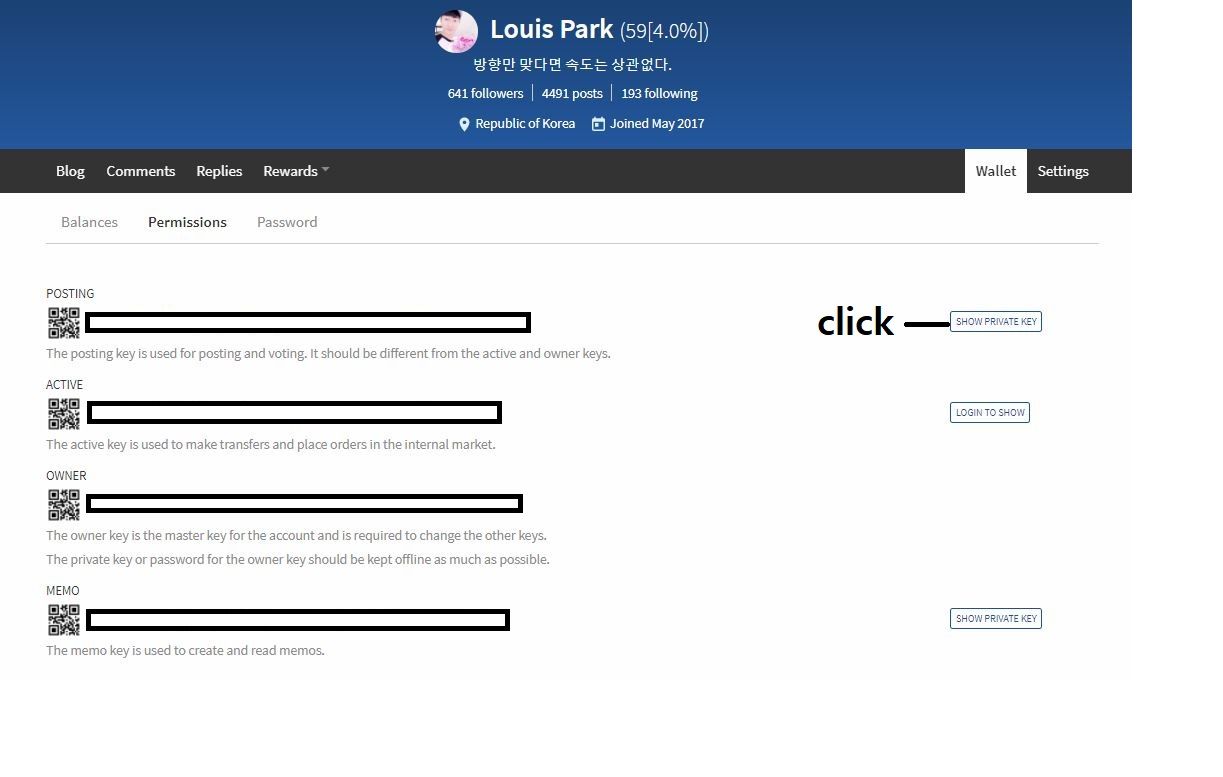 그러면 5J 로 시작하는 비밀번호가 나오는데 복사 후 입력해주시면 로그인이 됩니다. 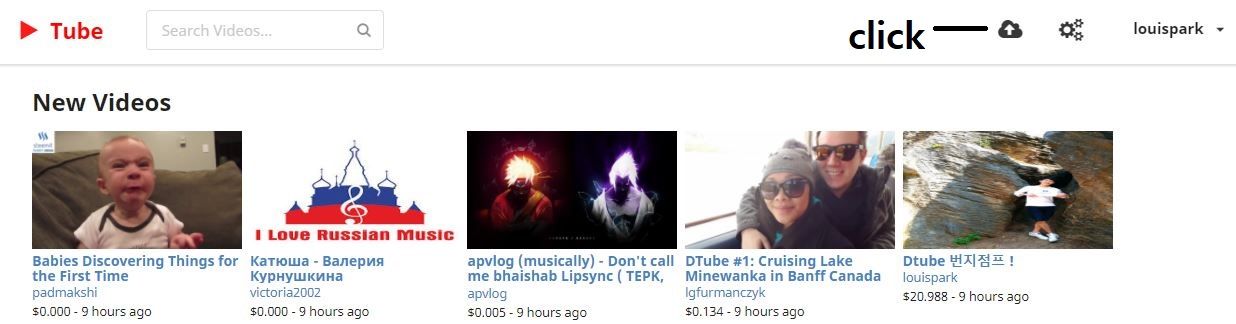 다음 우측 상단에 업로드 아이콘 클릭 !  위의 그림처럼 다 입력하고 난 후에는 아래와 같은 화면으로 나타날 겁니다. 그럼 저희는 이제 스냅샷을 등록해야 해요. 썸네일 / 대문 사진같은거죠. 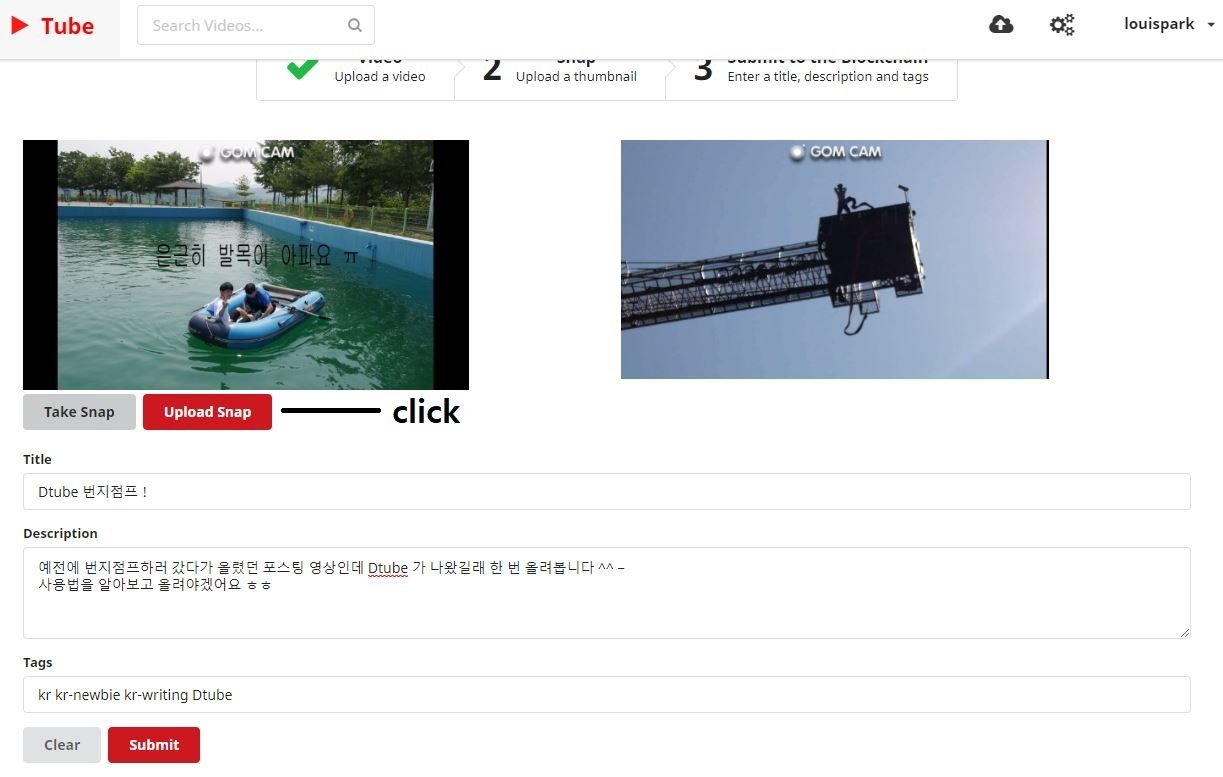 Upload Snap 클릭 후 썸네일 사진으로 올릴 사진을 선택해서 올려줍시다. 그 다음 Submit 을 눌러 제출하시면 Dtube와 스팀잇 블로그에 동시에 업로드 됩니다. 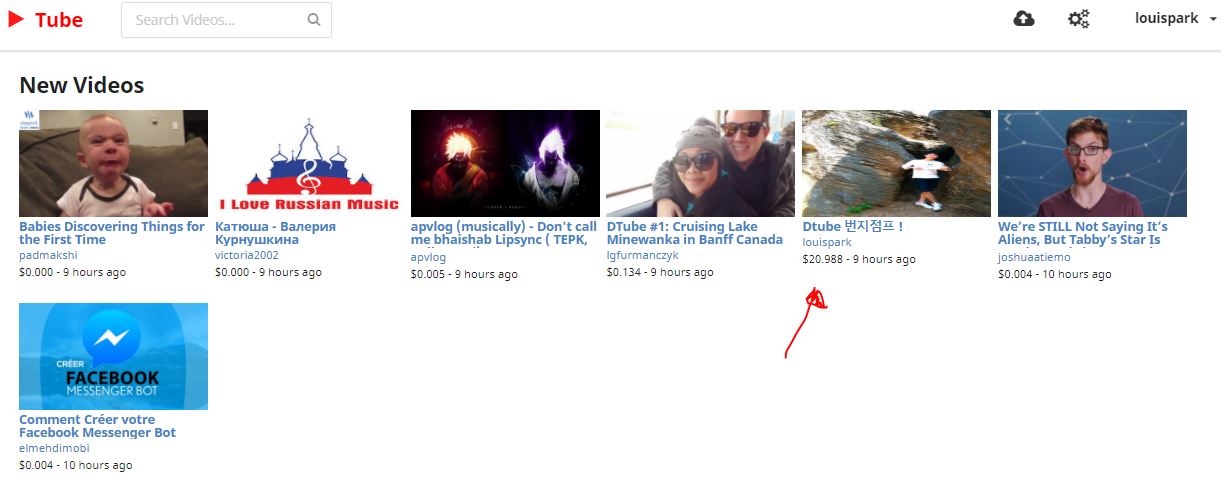 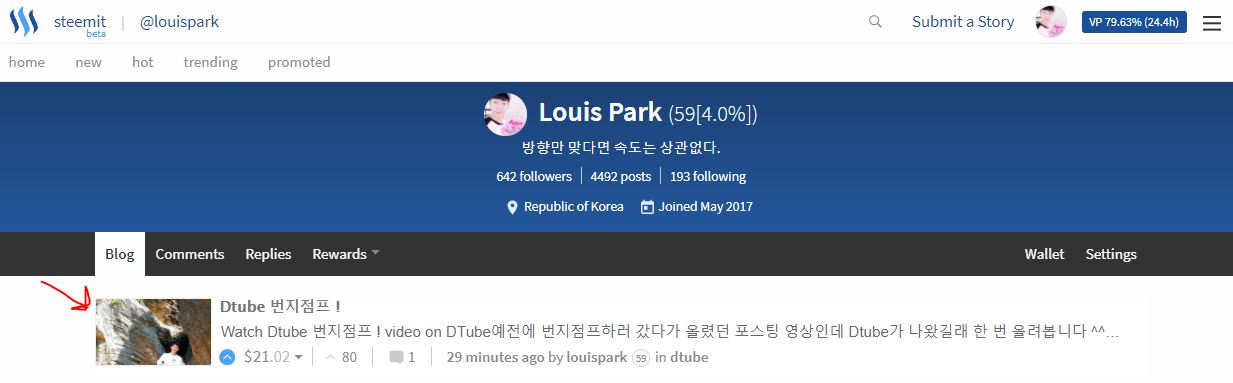 <hr/> 한 번 사용해보니, 엄청나더라구요. 점차 공부해서 새로운 정보가 있으면 수정하도록 하겠습니다 ~ **다들 한 번씩 이용해보세요 !!** <hr/> <h5>보팅파워 조절</h5> https://steemitimages.com/DQmP3xgcUMb22xi3LFXeE84AoFqt8PNMbBgVAjns4KdABpH/image.png 우측 상단 톱니바퀴를 눌러서 조절하시면 됩니다 ^^ ~ 안되는 줄 알았는데 많은 분들이 알려주셔서 수정합니다 !
👍 steemit-cason, sinnanda2627, cokiki88, bigdiamond8026, hammadakhtar, qkrnxlddl, vimva, eunkyul0403, woosungchoi, songhc, girina79, jinkim, koreahong, thisvsthis, jinuking, yirgacheffe2shot, bree1042, ramengirl, warofcraft, leesongyi, susueng, venti, snow-airline, zinasura, lucky77, louispark, jhy2246, happycorn, ribai, williamj, tinineeds, cheetah132, jund3ng, twodragon,